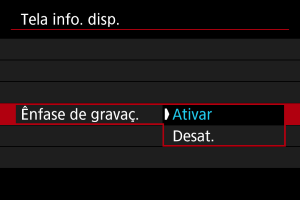Visor de Informações de Disparo
Pode personalizar os detalhes e a informação exibida no ecrã ou no visor durante a gravação de vídeo.
Nota
-
Para obter mais informações sobre os seguintes tópicos, consulte Visor de Informações de Disparo para tirar fotografias.
- Personalizar Informações no Ecrã
- Personalizar Informação no Visor
- Grelha
- Histograma
- Tamanho do nível eletrónico
- Apresentação do Espaço Livre no Cartão (%)
- Apresentação de Informações da Objetiva
- Limpar definições
Definição de forma de onda
Pode apresentar um monitor de forma de onda no ecrã ou no visor. É exibido em monitores externos durante a saída HDMI.
-
Selecione [Config. de forma de onda].
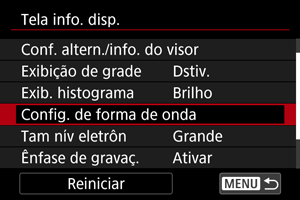
-
Defina [Exib. mon. f. onda] para [Ativar].
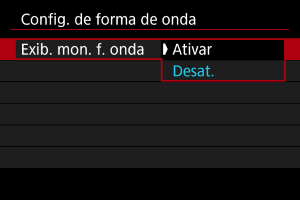
-
Em [Tipo], selecione uma opção de monitor de forma de onda.
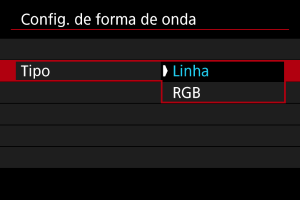
Linha
Apresenta uma forma de onda de toda a imagem, com coordenadas horizontais da imagem no eixo horizontal e valores de luminosidade no eixo vertical.
RGB
Exibição de parada RGB, com coordenadas horizontais da imagem no eixo horizontal e valores de brilho RGB no eixo vertical.
Atenção
- O monitor de forma de onda não é apresentado no modo de disparo [
].
Nota
- O monitor de forma de onda também é apresentado no ecrã para ajustar a qualidade de imagem de uma imagem personalizada.
Destaque na Gravação
Marcador de Rácio
Se alterar o rácio de aspeto ao editar o vídeo gravado, poderá exibir marcadores de aspeto no ecrã de gravação de vídeo (durante o modo de espera e gravação) para estar ciente do ângulo de visão final após a edição.
-
Selecione [Marcador proporção].
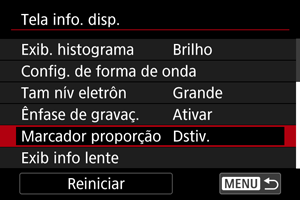
-
Selecione uma opção.
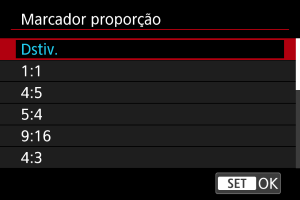
- Selecione uma opção de visualização.
Nota
- Os marcadores não são exibidos durante a reprodução de vídeos (os vídeos gravados não são marcados com informação do marcador de rácio).